lesson-2_Flutterでフロントを開発しよう(UI編)
✨ Flutter でフロントを開発する(UI 編)
FlutterのUI部分を構築するために、まず、2.TodoList.dartファイルの中身を作成していきます。
TodoList.dartファイルに、下記を追加してください。
//TodoList.dart
import 'package:flutter/material.dart';
import 'package:provider/provider.dart';
import 'package:todo_dapp_front/TodoBottomSheet.dart';
import 'package:todo_dapp_front/TodoListModel.dart';
class TodoList extends StatelessWidget {
const TodoList({Key? key}) : super(key: key);
@override
Widget build(BuildContext context) {
var listModel = Provider.of<TodoListModel>(context, listen: true);
return Scaffold(
appBar: AppBar(
title: const Text("Dapp Todo"),
),
floatingActionButton: FloatingActionButton(
onPressed: () {
showTodoBottomSheet(context);
},
child: const Icon(Icons.add),
),
body: listModel.isLoading
? const Center(child: CircularProgressIndicator())
: Column(
children: [
const SizedBox(height: 16),
Expanded(
child: ListView.builder(
itemCount: listModel.todos.length,
itemBuilder: (context, index) => ListTile(
title: InkWell(
onTap: () {
showTodoBottomSheet(
context,
task: listModel.todos[index],
);
},
child: Container(
margin: const EdgeInsets.symmetric(
vertical: 2,
horizontal: 12,
),
padding: const EdgeInsets.all(4),
decoration: BoxDecoration(
color: Colors.grey[300],
borderRadius: BorderRadius.circular(20),
),
child: Row(
children: [
//チェックボックス
Checkbox(
value: listModel.todos[index].isCompleted,
onChanged: (val) {
listModel.toggleComplete(
listModel.todos[index].id!);
},
),
//タスク名
Text(listModel.todos[index].taskName!),
],
),
),
),
),
),
),
],
),
);
}
}
それでは、詳しく見ていきましょう。
まず、Flutterアプリの画面構成については、こちらをご覧ください。
//TodoList.dart
class TodoList extends StatelessWidget {
...
}
StatelessWidgetクラスを継承したTodoListクラスを作成しています。
簡単に説明すると、StatelessWidgetとは状態がずっと変化しないウィジェットのことです。
詳しくはこちらをご覧ください。
//TodoList.dart
Widget build(BuildContext context) {
...
}
ビルド関数では、TodoListModelをリッスンして、それに応じてUIをレンダリングしています。
//TodoList.dart
return Scaffold(
appBar: AppBar(
title: const Text("Dapp Todo"),
),
floatingActionButton: FloatingActionButton(
onPressed: () {
showTodoBottomSheet(context);
},
child: const Icon(Icons.add),
),
body: listModel.isLoading
? const Center(child: CircularProgressIndicator())
: Column(
children: [
const SizedBox(height: 16),
Expanded(
child: ListView.builder(
itemCount: listModel.todos.length,
itemBuilder: (context, index) => ListTile(
title: InkWell(
onTap: () {
showTodoBottomSheet(
context,
task: listModel.todos[index],
);
},
child: Container(
margin: const EdgeInsets.symmetric(
vertical: 2,
horizontal: 12,
),
padding: const EdgeInsets.all(4),
decoration: BoxDecoration(
color: Colors.grey[300],
borderRadius: BorderRadius.circular(20),
),
child: Row(
children: [
//チェックボックス
Checkbox(
value: listModel.todos[index].isCompleted,
onChanged: (val) {
listModel.toggleComplete(
listModel.todos[index].id!);
},
),
//タスク名
Text(listModel.todos[index].taskName!),
],
),
),
),
),
),
),
],
),
);
-
isLoadingフォームのTodoListModelがtrueならばLoadingウィジェットをレンダリングし、そうでなければListViewを作成してTodoListModelのtodosの長さ分ループしています。 -
ListViewでは、to-doのisComplete値を切り替えるためのチェックボックスと、タスク名のコンテナを返します。 -
floatingActionButtonは、to-doリストに新しいタスクを追加するためのボタンです。下の画像の右下にある+アイコン。
下の画像のようなUIになります。
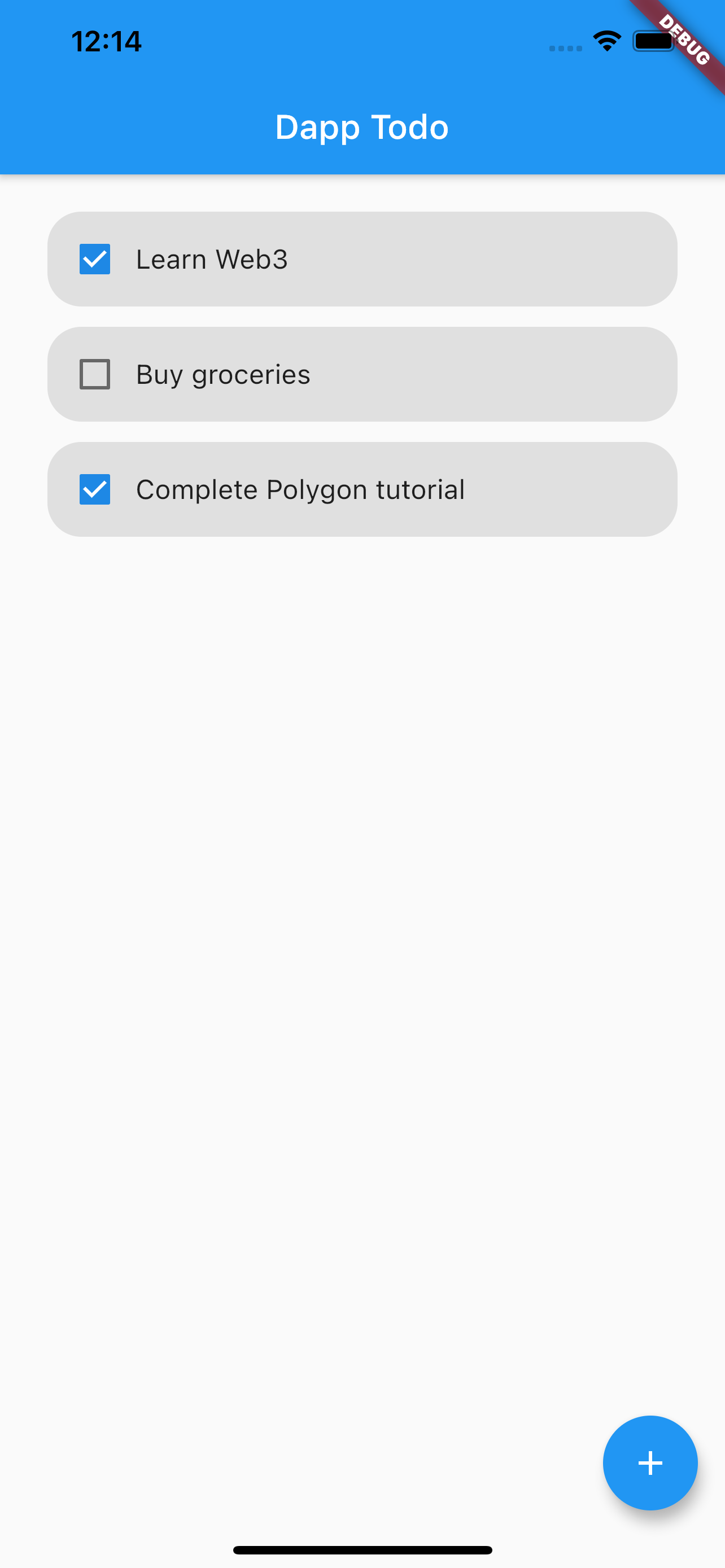
以上で、2.TodoList.dartファイルの中身は完成しました。
次に、3.TodoBottomSheet.dartファイルの中身を作成していきます。
TodoBottomSheet.dartファイルに、下記を追加してください。
//TodoBottomSheet.dart
import 'package:flutter/material.dart';
import 'package:provider/provider.dart';
import 'package:todo_dapp_front/TodoListModel.dart';
showTodoBottomSheet(BuildContext context, {Task? task}) {
TextEditingController _titleController =
TextEditingController(text: task?.taskName ?? "");
var listModel = Provider.of<TodoListModel>(context, listen: false);
//タスクを作成、更新、削除できるボトムシートを表示する。
return showModalBottomSheet<void>(
shape: RoundedRectangleBorder(borderRadius: BorderRadius.circular(20)),
context: context,
builder: (BuildContext context) {
return Container(
padding: const EdgeInsets.only(top: 10),
margin: const EdgeInsets.all(10),
height: 300,
child: SingleChildScrollView(
child: Column(
children: [
Container(
height: 6,
width: 80,
decoration: BoxDecoration(
color: Colors.grey,
borderRadius: BorderRadius.circular(20),
),
),
const SizedBox(height: 18),
TextField(
controller: _titleController,
decoration: const InputDecoration(
border: OutlineInputBorder(
borderRadius: BorderRadius.all(Radius.circular(20)),
),
contentPadding: EdgeInsets.only(
left: 14.0,
bottom: 20.0,
top: 20.0,
),
hintText: 'Enter a search term',
hintStyle: TextStyle(
fontSize: 20,
),
),
style: const TextStyle(
fontSize: 20,
),
),
const SizedBox(height: 12),
if (task == null)
buildButton("Created", () {
listModel.addTask(_titleController.text);
Navigator.pop(context);
}),
if (task != null)
buildButton("Updated", () {
listModel.updateTask(task.id!, _titleController.text);
Navigator.pop(context);
}),
if (task != null)
buildButton("Delete", () {
listModel.deleteTask(task.id!);
Navigator.pop(context);
}),
],
),
),
);
},
);
}
//ボタンの具体的なデザインを設定する。
TextButton buildButton(String text, void Function()? onPressed) {
return TextButton(
onPressed: onPressed,
child: Container(
child: Center(
child: Text(
text,
style: const TextStyle(
color: Colors.white,
fontSize: 20,
),
),
),
height: 50,
padding: const EdgeInsets.symmetric(vertical: 10),
width: double.infinity,
decoration: BoxDecoration(
color: text == "Delete" ? Colors.red : Colors.blue,
borderRadius: BorderRadius.circular(15),
),
),
);
}
ここでは、showTodoBottomSheetとbuildButtonという2つの関数を作成しています。
それでは、詳しく見ていきましょう。
//TodoBottomSheet.dart
showTodoBottomSheet(BuildContext context, {Task? task}) {
TextEditingController _titleController =
TextEditingController(text: task?.taskName ?? "");
var listModel = Provider.of<TodoListModel>(context, listen: false);
return showModalBottomSheet<void>(
shape: RoundedRectangleBorder(borderRadius: BorderRadius.circular(20)),
context: context,
builder: (BuildContext context) {
return Container(
padding: const EdgeInsets.only(top: 10),
margin: const EdgeInsets.all(10),
height: 300,
child: SingleChildScrollView(
child: Column(
children: [
Container(
height: 6,
width: 80,
decoration: BoxDecoration(
color: Colors.grey,
borderRadius: BorderRadius.circular(20),
),
),
const SizedBox(height: 18),
TextField(
controller: _titleController,
decoration: const InputDecoration(
border: OutlineInputBorder(
borderRadius: BorderRadius.all(Radius.circular(20)),
),
contentPadding: EdgeInsets.only(
left: 14.0,
bottom: 20.0,
top: 20.0,
),
hintText: 'Enter a search term',
hintStyle: TextStyle(
fontSize: 20,
),
),
style: const TextStyle(
fontSize: 20,
),
),
const SizedBox(height: 12),
if (task == null)
buildButton("Created", () {
listModel.addTask(_titleController.text);
Navigator.pop(context);
}),
if (task != null)
buildButton("Updated", () {
listModel.updateTask(task.id!, _titleController.text);
Navigator.pop(context);
}),
if (task != null)
buildButton("Delete", () {
listModel.deleteTask(task.id!);
Navigator.pop(context);
}),
],
),
),
);
},
);
}
showTodoBottomSheetは、ユーザーがタスクを作成、更新、削除できるボトムシートを表示します。
- オプションのパラメータ
taskを受け取り、taskの値に基づいてボトムシートのUIをレンダリングしています。
taskの値がnullの場合は、新しいto-doタスクを作成するUIをレンダリングし、nullでない場合は、更新および削除UIをレンダリングしています。
- 作成、更新、削除のボタンが押されると、
TodoListModelクラスからそれぞれのスマートコントラクト関数が呼び出されます。
//TodoBottomSheet.dart
TextButton buildButton(String text, void Function()? onPressed) {
return TextButton(
onPressed: onPressed,
child: Container(
child: Center(
child: Text(
text,
style: const TextStyle(
color: Colors.white,
fontSize: 20,
),
),
),
height: 50,
padding: const EdgeInsets.symmetric(vertical: 10),
width: double.infinity,
decoration: BoxDecoration(
color: text == "Delete" ? Colors.red : Colors.blue,
borderRadius: BorderRadius.circular(15),
),
),
);
}
buildButtonは、showTodoBottomSheetのボタンの具体的なデザインを返すウィジェットです。
ユーザーがfloatingActionButtonをタップすると、タスクの値をnullとしてshowTodoBottomSheetを呼び出し、ユーザーがListViewからタスク・アイテムをタップすると、ユーザーがタップしたタスク・オブジェクトをタスクの値としてshowTodoBottomSheetを呼び出します。
下の画像のようなUIになります。

以上で、3.TodoBottomSheet.dartファイルの中身は完成しました。
それでは最後に、main.dartファイルからTodoListウィジェットを呼び出して、アプリをレンダリングします。
main.dartファイルを、下記のように更新してください。
//main.dart
import 'package:flutter/material.dart';
import 'package:provider/provider.dart';
import 'package:todo_dapp_front/TodoList.dart';
import 'package:todo_dapp_front/TodoListModel.dart';
void main() {
runApp(MyApp());
}
class MyApp extends StatelessWidget {
@override
Widget build(BuildContext context) {
return ChangeNotifierProvider(
create: (context) => TodoListModel(),
child: const MaterialApp(
title: 'Flutter TODO',
home: TodoList(),
),
);
}
}
以上で、フロントの開発は完了です。
🙋♂️ 質問する
ここまでの作業で何かわからないことがある場合は、Discordの#polygonで質問をしてください。
ヘルプをするときのフローが円滑になるので、エラーレポートには下記の3点を記載してください ✨
1. 質問が関連しているセクション番号とレッスン番号
2. 何をしようとしていたか
3. エラー文をコピー&ペースト
4. エラー画面のスクリーンショット
あなたのUIをスクリーンショットしてDiscordの#polygonに投稿してましょう!
次のセクションに進んで、スマートコントラクトをMumbai testnetに公開しましょう 🎉